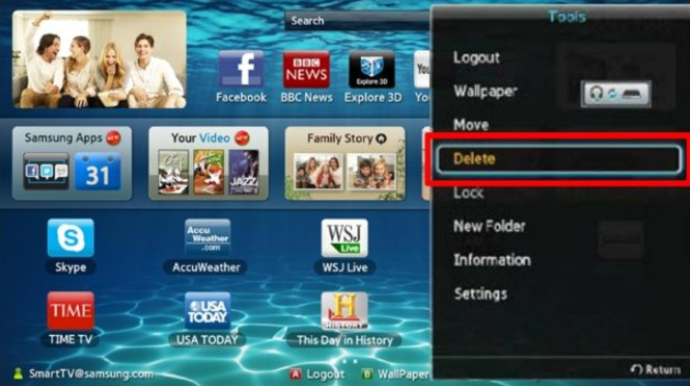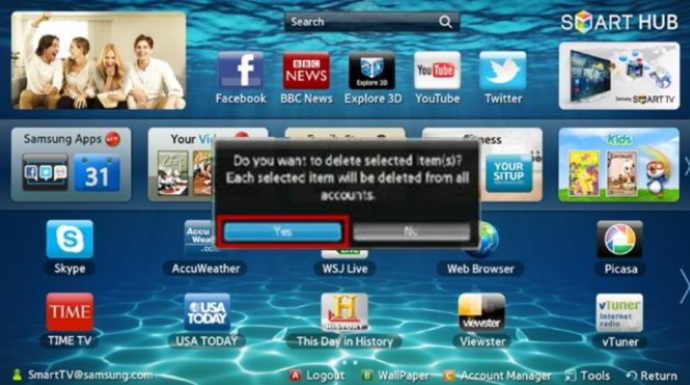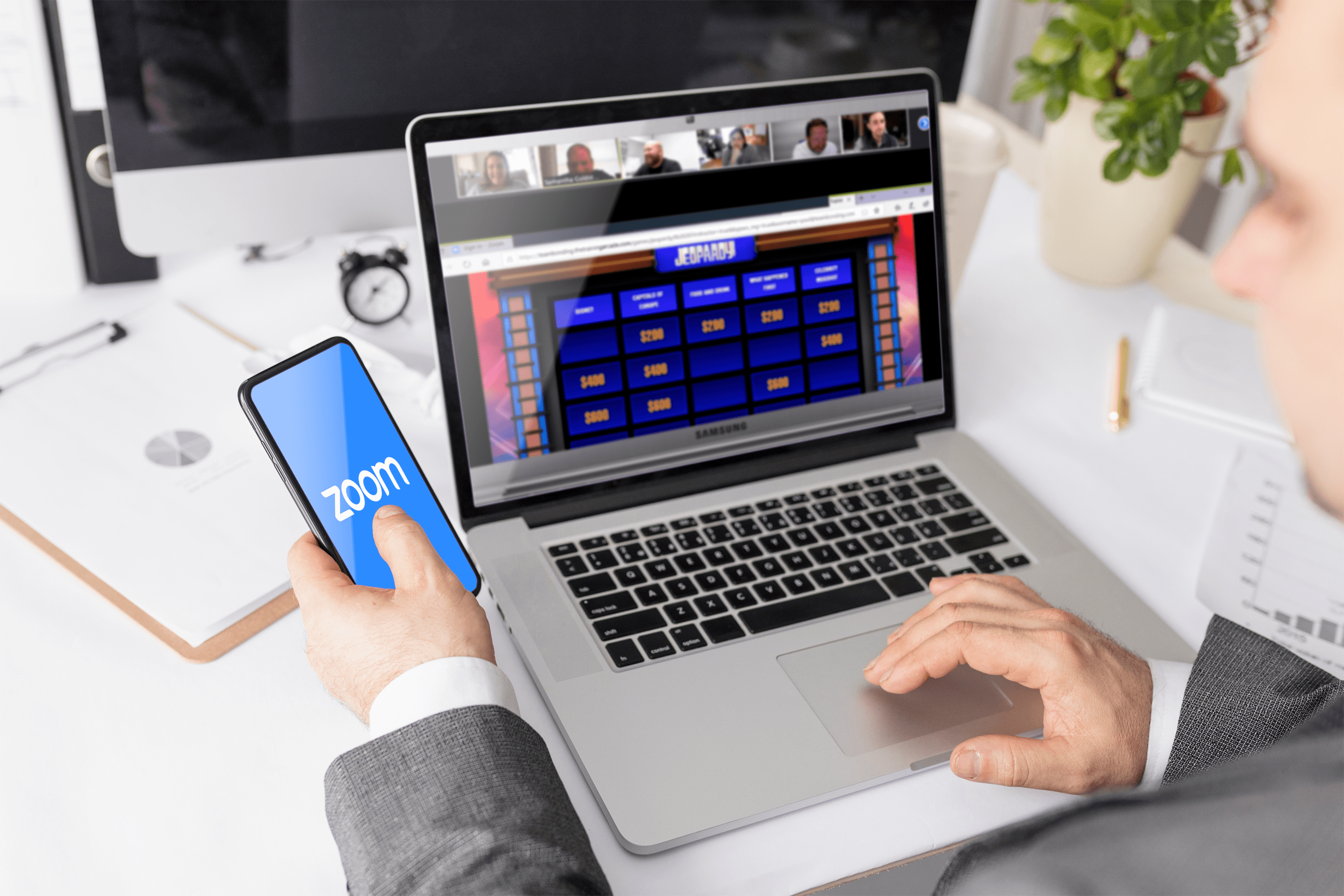サムスンのスマートテレビからアプリを削除する方法
Samsung Smart TVには、Samsungまたは他のメーカーのアプリケーションがプリインストールされています。さらに、SmartHubから新しいアプリを簡単にインストールできます。しかし、いくつかのアプリを削除したい場合はどうなりますか?それできますか?

この記事では、新しくインストールしたアプリをSamsung SmartTVから削除する方法を説明します。あなたの注意を引いたら、読み続けてください。
T、Q、LS Samsung SmartTVでアプリを削除する
プロセスは所有しているモデルに依存するため、一部のユーザーはアプリの削除に問題があります。とはいえ、最新のSamsung SmartTVでアプリをアンインストールするのは非常に簡単です。あなたがしなければならないことは次のとおりです。
- OneRemoteを使用して、[ホーム]ボタンを見つけます。これにより、スマートハブが開きます。
- 歯車のアイコンである「設定」を探します。
- [サポート]が見つかるまでスクロールし、その下にある[デバイスケア]を選択します。
- テレビのクイックスキャンが表示されるので、しばらく待ちます。次に、[ストレージの管理]をクリックします。
- アンインストールするアプリを選択してクリックします。
- 次に、[削除]をタップします。
- これらのアプリを削除することを確認する必要があります。 [OK]をクリックします。

M / MU / NU / RU / Q / LSでのアプリの削除(2017-2019)Samsung Smart TV
これらの特定のモデルからアプリを削除するには、次の手順を実行する必要があります。
- OneRemoteを使用して、[ホーム]をクリックします。
- 次に、「アプリ」を見つけます。
- 右上隅にある歯車のアイコンをクリックして、[設定]を開きます。
- リストから削除するアプリを探します。それらをクリックして、[削除]を選択します。
K / KU / KSSamsungスマートTVでのアプリの削除
2016スマートTVシリーズからアプリを削除するには:
- リモコンの[ホーム]をクリックして、[アプリ]を見つけます。
- 次に、画面の右下隅にある[オプション]を探します。
- メニューバーから[削除]を選択します。
- 次に、削除するアプリをタップします。 [削除]をクリックしてアンインストールし、
- それらが削除されたことがわかるまで待ちます。
J / JU / JSでのアプリの削除(2015)Samsung Smart TV
これらのモデルからアプリを削除すると、次のようになります。
- リモコンの色付きのボタンを押したまま、[おすすめ]をクリックします。
- [アプリ]を選択します。
- 次に、画面の右上隅にある[オプション]をクリックします。
- [マイアプリを削除]を選択します。
- 削除するアプリを選択し、画面の上隅にある[削除]をクリックします。
- アプリを削除することを確認する必要があるため、[はい]をクリックします。
E / EH / ES(2012)およびH / HU / F(2014)のSamsungスマートTVでのアプリの削除
少し古いシリーズのSamsungSmart TVをお持ちの場合でも、アプリを削除することは可能です。リモコンを入手して、次の手順を実行します。
- 「スマートハブ」を押すと、テレビで「スマートハブ」が開きます。
- アンインストールするアプリを選択します。
- 次に、リモコンの「ツール」を押し続けます。
- [削除]、[入力]の順にクリックします。
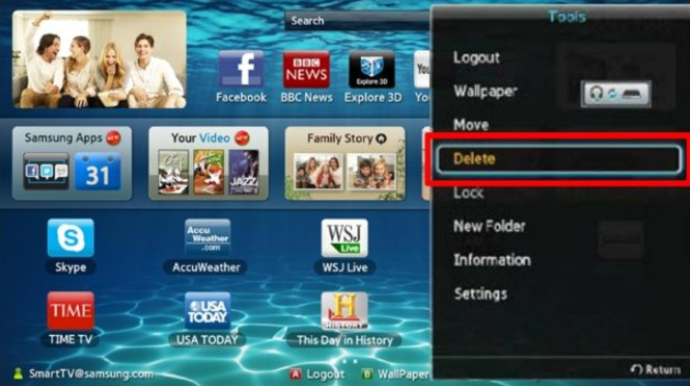
- アプリを削除することを確認する必要があるため、[はい]を強調表示して[Enter]をクリックします。
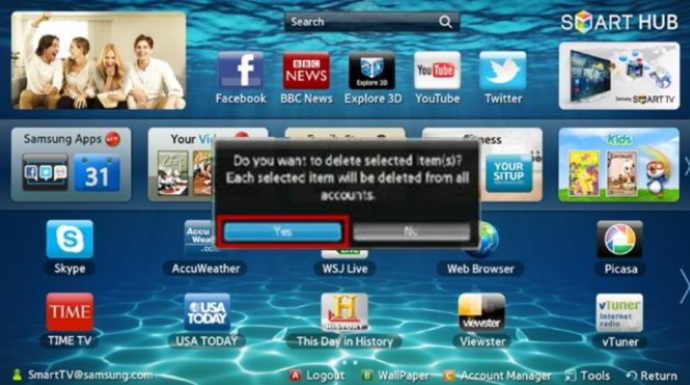
どのアプリを削除できますか?
サムスンのスマートテレビの新旧シリーズからアプリをアンインストールする方法がわかったので、すべてのアプリを削除できるかどうか疑問に思われるかもしれません。おそらく、あなたは彼らがあなたのスペースを乱雑にしたくないでしょう。ただし、削除できるのはインストールしたアプリのみです。 [削除]オプションが無効になっているため、プリインストールされているアプリを削除することはできません。これらは通常、Netflix、AmazonPrimeなどです。
そうは言っても、これを行うにはハックがあります。ただし、すべてのモデルで機能するとは限らないことに注意してください。それでも、工場出荷時にインストールされたアプリを削除する場合は、次のことを試すことができます。
- リモコンの「ホーム」ボタンを押し続けます。
- [アプリ]をクリックします。
- 次に、[番号]ボタンをクリックして、[12345]を押します。
- 「開発者」モードが開きます。
- [オン]ボタンを切り替えます。
- 次に、[OK]をクリックします。[開発者]モードでは、プレインストールされているアプリを削除できるようになります。
- 「開発者モードはオンのステータスです」と表示されるので、「閉じる」をクリックします。
それがすべて完了したら、次の手順を実行します。
- 画面右上の[設定]に移動します。
- 削除するアプリを選択します。
- [ロック/ロック解除]に移動し、それを押してアプリをロックします。
- 次に、「0000」と入力する必要があります。これで、アプリに鍵のアイコンが表示されます。
- 「ディープリンクテスト」に移動して押します。
- ポップアップウィンドウが表示されます。ここで、「コンテンツID」を強調表示して、何でも記述します。キーボードの[完了]をクリックします。
- 次に、パスワードを入力する必要があります。ただし、[キャンセル]をクリックします。
- 以前は無効になっていた「削除」オプションが有効になります。
- 削除するプリインストールアプリを選択し、[削除]をクリックします。
よくある質問
最もよくある質問に対するその他の回答を次に示します。
アプリに問題があります。削除する必要がありますか?
アプリケーションが起動しない、または正しく機能しない場合は、アプリを完全に削除する前に他の手順を実行できます。まず、テレビで簡単な再起動を試してください。オフにして5秒待ってから再びオンにするか、プラグを抜いて待ってから再び差し込むことができます。どちらの場合も、システムの再起動は簡単な手順であり、多くの場合うまく機能します。
それでも問題が解決しない場合は、Samsung SmartTVが最新のソフトウェアを実行していることを確認してください。これを行うには、テレビの設定に移動し、[サポート]、[ソフトウェアアップデート]の順にクリックします。利用可能な場合は、[今すぐアップデート]を選択します。アップデートプロセスが終了したら、アプリを再試行します。
それでも機能しない場合は、先に進んでアンインストールしてから、再インストールしてください。
「ディープリンクテスト」オプションが表示されません。他に何ができますか?
サムスンスマートTVに関する最大の不満の1つは、ブロートウェアです。プレインストールされたアプリケーションは多くのスペースを占有し、ニーズに合ったコンテンツをさらにダウンロードする機能を妨げます。一部のTVモデルには、グレー表示されているときにディープリンクテストオプションがありますが、他のモデルにはすべてがありません。
残念ながら、上記の手順に従うオプションがない場合の優れた回避策はまだ見つかりません。テレビのスペースが不足していて、プリインストールされているブロートウェアを削除できない場合、唯一の選択肢は、より多くのメモリを備えた別のデバイスを使用することです。 Firestick、Roku、またはその他のデバイスは比較的低コストで使いやすいですが、それでも完璧なソリューションではありません。
不要なアプリの削除
サムスンスマートテレビは、どんなリビングルームにも素晴らしい追加です。さまざまなプリインストールアプリを入手して、必要な新しいアプリを追加できます。不要なアプリを削除する必要がある場合は、ガイドが必要なすべてのヒントとコツを提供してくれることを願っています。
Samsung Smart TVでアプリを削除したことがありますか?理由は何でしたか?以下のコメントセクションでお知らせください。